win10睡眠唤醒的密码该如何取消?
时间:2017-04-06 来源:互联网 浏览量:
在Win10专业版操作系统中,如果系统进入睡眠状态后,唤醒时需要输入登录密码才可以进入系统。那么有什么办法可以在win10系统睡眠唤醒后无需输入密码呢?下面系统粉给大家分享下设置方法!
取消win10睡眠唤醒密码的操作方法:
1、按下【Win+X】快捷键,在弹出的菜单中点击【控制面板】;
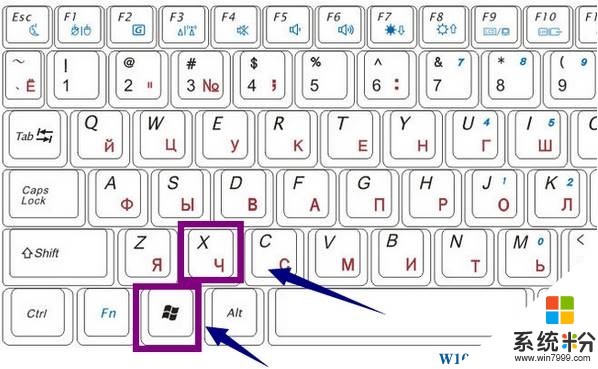
2、打开控制面板,点击【系统和安全】;
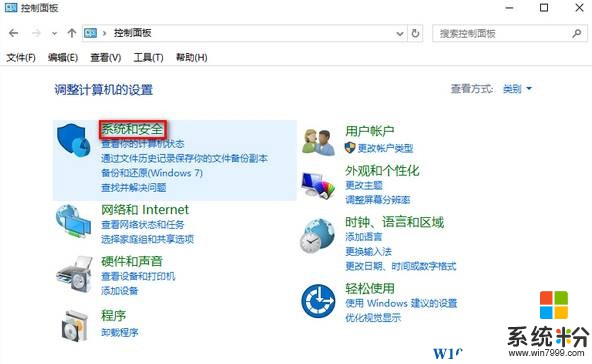
3、在右侧点击【电源选项】;
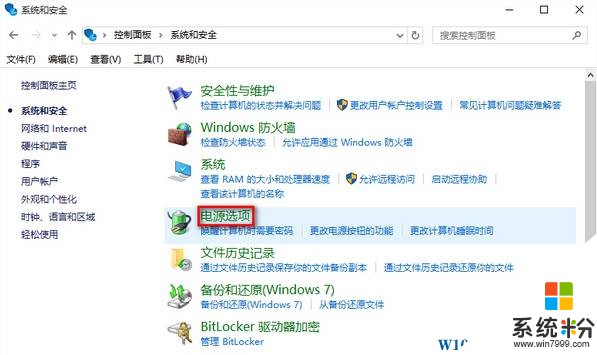
4、在左侧嗲你家【唤醒时需要密码】;
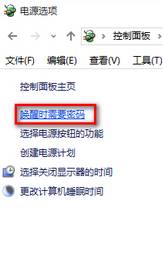
5、这时候我们发现下面的所有选项都是灰色的,不错,所以我们首先要点击【更改当前不可用的设置】按钮;
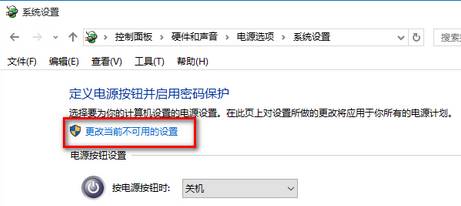
6、然后点选【不需要密码】,单击【保存修改】即可。
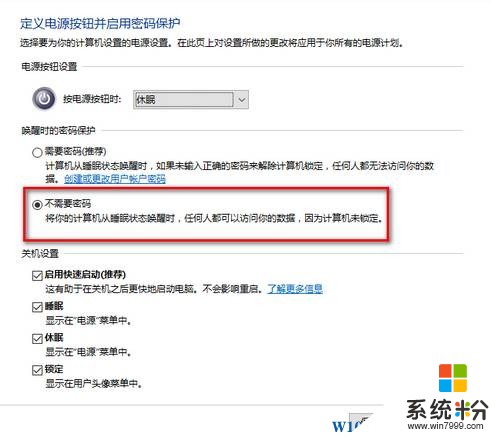
完成设置后即可取消睡眠唤醒后的密码,直接登录系统!
取消win10睡眠唤醒密码的操作方法:
1、按下【Win+X】快捷键,在弹出的菜单中点击【控制面板】;
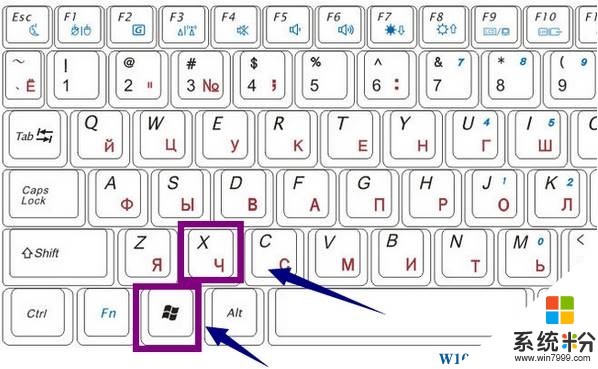
2、打开控制面板,点击【系统和安全】;
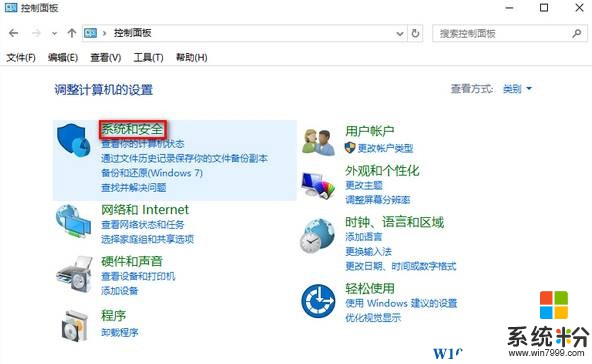
3、在右侧点击【电源选项】;
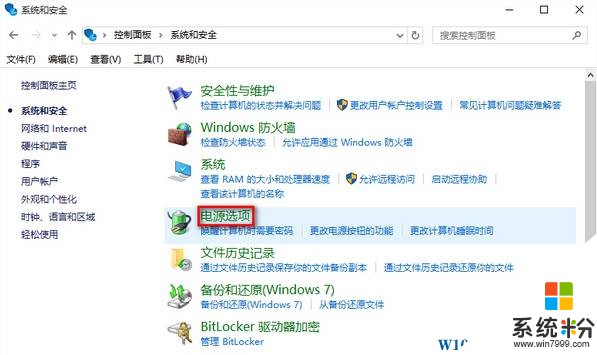
4、在左侧嗲你家【唤醒时需要密码】;
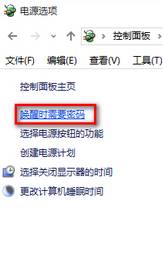
5、这时候我们发现下面的所有选项都是灰色的,不错,所以我们首先要点击【更改当前不可用的设置】按钮;
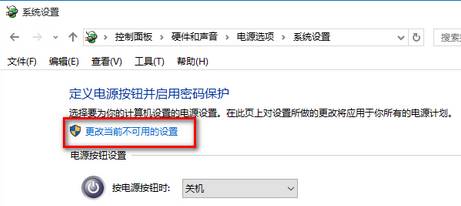
6、然后点选【不需要密码】,单击【保存修改】即可。
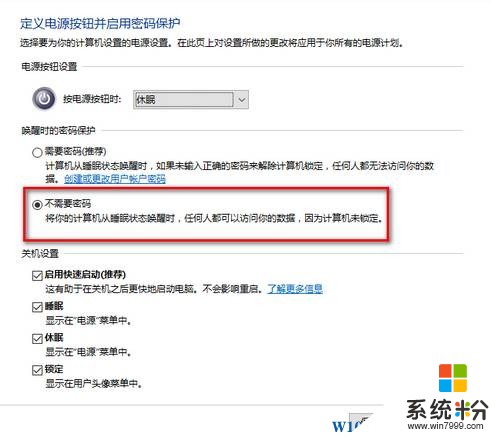
完成设置后即可取消睡眠唤醒后的密码,直接登录系统!
我要分享:
相关教程
- ·win10如何取消睡眠唤醒密码 win10取消睡眠唤醒密码的方法
- ·Win10如何取消睡眠密码? Win10取消睡眠密码的方法?
- ·Win10怎样取消睡眠密码 Win10如何取消睡眠密码
- ·win10睡眠无法唤醒如何解决?win10睡眠无法唤醒的处理方法。
- ·Win10系统休眠/睡眠唤醒后不需要密码的设置方法
- ·win10系统取消睡眠模式密码怎么设置 win10系统取消睡眠模式密码的设置的步骤
- ·桌面文件放在d盘 Win10系统电脑怎么将所有桌面文件都保存到D盘
- ·管理员账户怎么登陆 Win10系统如何登录管理员账户
- ·电脑盖上后黑屏不能唤醒怎么办 win10黑屏睡眠后无法唤醒怎么办
- ·电脑上如何查看显卡配置 win10怎么查看电脑显卡配置
win10系统教程推荐
- 1 电脑快捷搜索键是哪个 win10搜索功能的快捷键是什么
- 2 win10系统老是卡死 win10电脑突然卡死怎么办
- 3 w10怎么进入bios界面快捷键 开机按什么键可以进入win10的bios
- 4电脑桌面图标变大怎么恢复正常 WIN10桌面图标突然变大了怎么办
- 5电脑简繁体转换快捷键 Win10自带输入法简繁体切换快捷键修改方法
- 6电脑怎么修复dns Win10 DNS设置异常怎么修复
- 7windows10激活wifi Win10如何连接wifi上网
- 8windows10儿童模式 Win10电脑的儿童模式设置步骤
- 9电脑定时开关机在哪里取消 win10怎么取消定时关机
- 10可以放在电脑桌面的备忘录 win10如何在桌面上放置备忘录
win10系统热门教程
最新win10教程
- 1 桌面文件放在d盘 Win10系统电脑怎么将所有桌面文件都保存到D盘
- 2 管理员账户怎么登陆 Win10系统如何登录管理员账户
- 3 电脑盖上后黑屏不能唤醒怎么办 win10黑屏睡眠后无法唤醒怎么办
- 4电脑上如何查看显卡配置 win10怎么查看电脑显卡配置
- 5电脑的网络在哪里打开 Win10网络发现设置在哪里
- 6怎么卸载电脑上的五笔输入法 Win10怎么关闭五笔输入法
- 7苹果笔记本做了win10系统,怎样恢复原系统 苹果电脑装了windows系统怎么办
- 8电脑快捷搜索键是哪个 win10搜索功能的快捷键是什么
- 9win10 锁屏 壁纸 win10锁屏壁纸设置技巧
- 10win10系统老是卡死 win10电脑突然卡死怎么办
